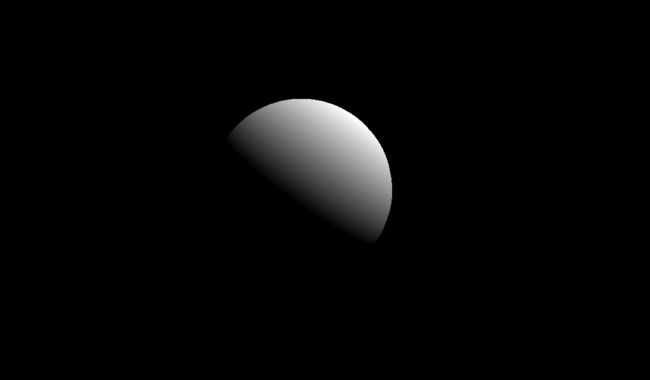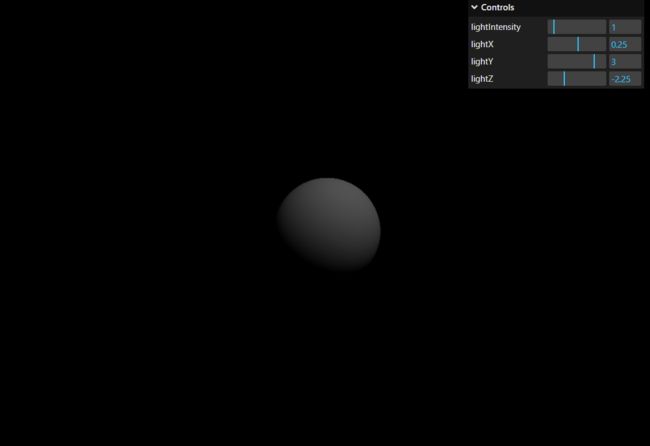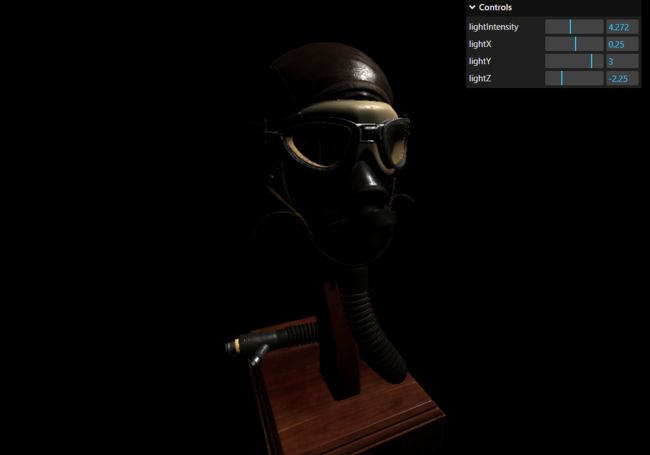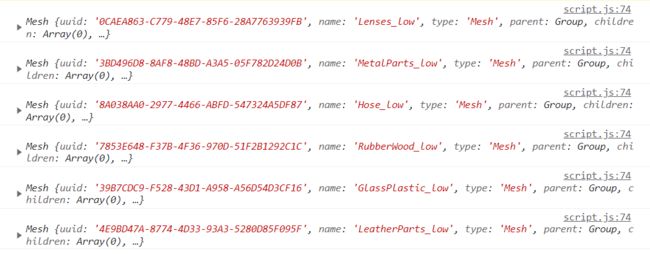three.js提升渲染效果
通常我们都希望渲染出更逼真的效果,有许多技术来改善模型在 Three.js 中渲染后的外观。但请注意,其中一些技术可能会影响性能,而某些技术则取决于您的模型。你必须根据情况进行调整。
本文部分内容为Three.js Journey课程的学习笔记
这里将采用使用了纹理、法线贴图等的逼真的模型。我们将使用 GLTF 示例模型存储库(GLTF Sample Models repository)中的飞行头盔(Flight Helmet)
初始代码框架:
import './style.css'
import * as THREE from 'three'
import { OrbitControls } from 'three/examples/jsm/controls/OrbitControls.js'
import * as dat from 'lil-gui'
/**
* Base
*/
// Debug
const gui = new dat.GUI()
// Canvas
const canvas = document.querySelector('canvas.webgl')
// Scene
const scene = new THREE.Scene()
/**
* Test sphere
*/
const testSphere = new THREE.Mesh(
new THREE.SphereGeometry(1, 32, 32),
new THREE.MeshStandardMaterial() //标准网格材质
)
scene.add(testSphere)
/**
* Sizes
*/
const sizes = {
width: window.innerWidth,
height: window.innerHeight
}
window.addEventListener('resize', () =>
{
// Update sizes
sizes.width = window.innerWidth
sizes.height = window.innerHeight
// Update camera
camera.aspect = sizes.width / sizes.height
camera.updateProjectionMatrix()
// Update renderer
renderer.setSize(sizes.width, sizes.height)
renderer.setPixelRatio(Math.min(window.devicePixelRatio, 2))
})
/**
* Camera
*/
// Base camera
const camera = new THREE.PerspectiveCamera(75, sizes.width / sizes.height, 0.1, 100)
camera.position.set(4, 1, - 4)
scene.add(camera)
// Controls
const controls = new OrbitControls(camera, canvas)
controls.enableDamping = true
/**
* Renderer
*/
const renderer = new THREE.WebGLRenderer({
canvas: canvas
})
renderer.setSize(sizes.width, sizes.height)
renderer.setPixelRatio(Math.min(window.devicePixelRatio, 2))
/**
* Animate
*/
const tick = () =>
{
// Update controls
controls.update()
// Render
renderer.render(scene, camera)
// Call tick again on the next frame
window.requestAnimationFrame(tick)
}
tick()
[1]light
这里将只使用一个方向光,尽管只采用要给方向光光源是无法实现逼真的渲染效果的,不过这里可以采用环境贴图来代替实现一些复杂的光照效果,但为了阴影的实现,还是最好创建一个方向光。
const directionalLight = new THREE.DirectionalLight('#ffffff', 1)
directionalLight.position.set(0.25, 3, - 2.25)
scene.add(directionalLight)
/**
* Base
*/
// Debug
const gui = new dat.GUI()
gui.add(directionalLight, 'intensity').min(0).max(10).step(0.001).name('lightIntensity')
gui.add(directionalLight.position, 'x').min(- 5).max(5).step(0.001).name('lightX')
gui.add(directionalLight.position, 'y').min(- 5).max(5).step(0.001).name('lightY')
gui.add(directionalLight.position, 'z').min(- 5).max(5).step(0.001).name('lightZ')
默认的THREE.js 光强度intensity值并不真实,它们基于任意比例单位,不反映实际值
要将 Three.js 光源更改为更真实的值,请将 WebGLRenderer 实例的属性 physicallyCorrectLights改为 true :
renderer.physicallyCorrectLights = true
[2]model
这里加载一个three示例中模型进行实验
import { GLTFLoader } from 'three/examples/jsm/loaders/GLTFLoader.js'
// ...
/**
* Loaders
*/
const gltfLoader = new GLTFLoader()
/**
* Models
*/
gltfLoader.load(
'/models/FlightHelmet/glTF/FlightHelmet.gltf',
(gltf) =>{
console.log(gltf)
gltf.scene.scale.set(10, 10, 10)
gltf.scene.position.set(0, - 4, 0)
gltf.scene.rotation.y = Math.PI * 0.5
scene.add(gltf.scene) //由于这是一个复杂的模型,因此我们只需将 gltf.scene 组添加到我们自己的场景中
}
)
[3]Environment map
加载一个环境贴图(天空盒),因为这些纹理由 6 张图像(一个立方体)组成,所以我们必须使用CubeTextureLoader
注意加载顺序为:
positive x, negative x, positive y, negative y, positive z, negative z
const cubeTextureLoader = new THREE.CubeTextureLoader()
/**
* Environment map
*/
const environmentMap = cubeTextureLoader.load([
'/textures/environmentMaps/0/px.jpg',
'/textures/environmentMaps/0/nx.jpg',
'/textures/environmentMaps/0/py.jpg',
'/textures/environmentMaps/0/ny.jpg',
'/textures/environmentMaps/0/pz.jpg',
'/textures/environmentMaps/0/nz.jpg'
])
//应用
scene.background = environmentMap
加载后并就开始将环境映射应用于模型:
环境贴图描述了物体周围的环境光照情况,可以用来增强物体的真实感和立体感
可以通过envMap 属性将环境映射应用于网格标准材料,但是我们的模型是许多的网格组成的,需要分别为每个网格的材质设定envMap属性。我们可使用每个 Object3D 上可用的 traverse(…) 方法来添加
/**
* Update all materials
*/
const updateAllMaterials = () =>{
scene.traverse((child) =>{
if(child instanceof THREE.Mesh && child.material instanceof THREE.MeshStandardMaterial){
console.log(child)
child.material.envMap = environmentMap
child.material.envMapIntensity = 2.5 //增加强度
}
})
}
gltfLoader.load(
'/models/FlightHelmet/glTF/FlightHelmet.gltf',
(gltf) =>{
gltf.scene.scale.set(10, 10, 10)
gltf.scene.position.set(0, - 4, 0)
gltf.scene.rotation.y = Math.PI * 0.5
scene.add(gltf.scene)
updateAllMaterials()
gui.add(gltf.scene.rotation, 'y').min(- Math.PI).max(Math.PI).step(0.001).name('rotation')
}
)
还可以将这个envMapIntensity添加到dat.gui上:
const debugObject = {}
const updateAllMaterials = () =>
{
// ...
child.material.envMapIntensity = debugObject.envMapIntensity
// ...
}
// ...
debugObject.envMapIntensity = 2.5
gui.add(debugObject, 'envMapIntensity').min(0).max(10).step(0.001).onChange(updateAllMaterials)
[4]将环境映射应用为默认值
可以通过直接给scene的environment赋值环境环境贴图,这一就不需要通过traverse遍历每一个对象的material去添加envMap属性,
scene.environment = environmentMap
设置场景中所有物理材质的环境贴图。但是,无法覆盖分配给 MeshStandardMaterial.envMap 的现有纹理。默认为 null
但是这样设置并不能修改像上面一样修改环境贴图强度
[5]render
Output encoding
在不涉及太多细节的情况下,该 outputEncoding 属性控制输出呈现编码。默认情况下其属性为THREE.LinearEncoding,设定为该值并不够逼真
建议 outputEncoding 的值为 THREE.sRGBEncoding :
renderer.outputEncoding = THREE.sRGBEncoding
还有一种输出编码为THREE.GammaEncoding,这种编码的优点是让你玩一个叫做 gammaFactor 的值,这个值的作用有点像亮度
Gamma编码是一种存储颜色的方法,同时根据人眼灵敏度优化明亮值和暗值的存储方式。当我们使用 sRGBEncoding 时,就像使用 默认 GammaEncoding 伽马因子 2.2 ,这是通用值。
Textures encoding
其实环境纹理贴图还有地方继续优化,使其效果更令人满意
当我们设定输出编码为THREE.sRGBEncoding时,换纹理贴图的编码还是默认值THREE.LinearEncoding
规则很简单。我们可以直接看到的所有纹理——比如map——应该使用 THREE.sRGBEncoding 作为编码,而所有其他纹理——比如 normalMap——应该使用 THREE.LinearEncoding。
我们可以直接看到 environmentMap 纹理,所以我们必须改变它的编码为 THREE.sRGBEncoding
environmentMap.encoding = THREE.sRGBEncoding
模型的纹理中GLTFLoader, 已经实现了这个规则,从中加载的所有纹理都会自动拥有正确的编码。
添加前后的对比:
色调映射
色调映射的目的是将高动态范围(HDR)值转换为低动态范围(LDR)值。 HDR 的含义远超下面的解释,但你可以把它看成是色彩值可以超过1的图像。如果我们想存储光线信息,这是很有用的,因为光线没有强度限制。
虽然我们的资源不是HDR,但色调映射效果可能会像摄像机调节得不太好一样,产生逼真的结果。
其实就有点类似于滤镜效果
要改变色调映射,更新 WebGLRenderer 上的 toneMapping 属性:
THREE.NoToneMappingTHREE.LinearToneMappingTHREE.ReinhardToneMappingTHREE.CineonToneMappingTHREE.ACESFilmicToneMapping
可以挨个测试这些色调映射的效果来选择满意的一个
renderer.toneMapping = THREE.ACESFilmicToneMapping
也可以通过dat.gui来添加与option
gui.add(renderer, 'toneMapping', {
No: THREE.NoToneMapping,
Linear: THREE.LinearToneMapping,
Reinhard: THREE.ReinhardToneMapping,
Cineon: THREE.CineonToneMapping,
ACESFilmic: THREE.ACESFilmicToneMapping
}).onFinishChange(() =>
{
renderer.toneMapping = Number(renderer.toneMapping)
})
在更改色调映射时如果你仔细观察,你会发现背景中环境贴图的色调映射发生了变化,但模型本身却没有改变。如果要使模型的材质也发生变化需要上面发生改变的回调中添加上updateAllMaterials()材质更新函数
还可以改变色调的曝光度:
renderer.toneMappingExposure = 3
添加到dat.gui中:
gui.add(renderer, 'toneMappingExposure').min(0).max(10).step(0.001)
[6]抗锯齿
锯齿是一个众所周知的问题。当像素的渲染发生时,它会测试正在该像素上渲染的是哪个几何体。它计算颜色,最后,这个颜色就出现在屏幕上。
但几何边缘通常不会完美地与你的屏幕的垂直线和水平线对齐,这就是你会得到这种叫做赫萨效应的阶梯状人为产物的原因。
有许多解决这个问题的方法,开发者已经为此苦苦挣扎了许多年。

一个简单的解决方案是提高我们的渲染分辨率,比如说加倍。当调整到正常大小时,每个像素颜色将自动从渲染的4个像素平均得出。
这种解决方案称为超采样(SSAA)或全屏采样(FSAA),它是最简单也是最有效的解决方案。不幸的是,这意味着需要渲染4倍更多的像素,这可能会导致性能问题。
另一个解决方案叫做多重采样(MSAA)。再次,该想法是每个像素渲染多个值(通常为4),就像超采样那样,但只在几何体的边缘。然后平均像素的值以得到最终的像素值。
最新的GPU可以执行这种多重采样抗赫萨效应,Three.js 会自动处理设置。我们只需要在实例化过程中——而不是之后——将抗赫萨属性改为 true:
const renderer = new THREE.WebGLRenderer({
canvas: canvas,
antialias: true
})
使用抗赫萨会消耗一些资源。如我们前面所说,像素比率高于1的屏幕实际上不需要抗赫萨。一个正确的做法是只为像素比率低于2的屏幕启用它。
[7]Shadows
为了得到逼真的渲染,最后一步是添加阴影。首先,打开 WebGLRenderer 的阴影。然后将阴影类型改为 THREE.PCFSoftShadowMap:
renderer.shadowMap.enabled = true
renderer.shadowMap.type = THREE.PCFSoftShadowMap
还有方向光的阴影投射属性:
directionalLight.castShadow = true
由于我们想要逼真而精确的阴影,并且因为我们只有一个光源,我们可以增加阴影贴图的大小, 1024x1024 而不必担心帧速率下降。
directionalLight.shadow.mapSize.set(1024, 1024)
最后,我们可以激活模型所有网格体上的阴影。由于我们已经遍历 updateAllMaterials 了函数中的场景,让我们简单地激活 castShadow、receiveShadow 所有子项
const updateAllMaterials = () =>
{
scene.traverse((child) =>
{
if(child instanceof THREE.Mesh && child.material instanceof THREE.MeshStandardMaterial)
{
// ...
child.castShadow = true
child.receiveShadow = true
}
})
}